FlashCS3安装步骤及详细教程
时间:2025-08-30 15:00:39 320浏览 收藏
Flash CS3作为经典的动画制作软件,至今仍备受青睐。本文将为你提供详尽的Flash CS3安装教程,手把手教你快速完成安装,轻松开启你的动画创作之旅。从解压安装包开始,逐步讲解安装程序的启动、许可协议的接受、安装路径的选择以及组件安装的确认等关键步骤。避免软件占用系统盘空间,选择合适的安装路径至关重要。按照本文的步骤,只需简单几步,即可成功安装Flash CS3,让你尽情挥洒创意,创作精彩动画作品。赶快行动起来,体验Flash CS3带来的无限可能吧!
尽管当前市面上有众多动画制作软件可供选择,Flash CS3 在动画创作领域依然占据着独特地位。下面将为你详细介绍 Flash CS3 的安装步骤,助你快速开启动画制作之旅。
1、 首先,将图中红色标记的 Flash CS3 压缩文件解压到当前目录,解压完成后即可看到生成的蓝色文件夹。
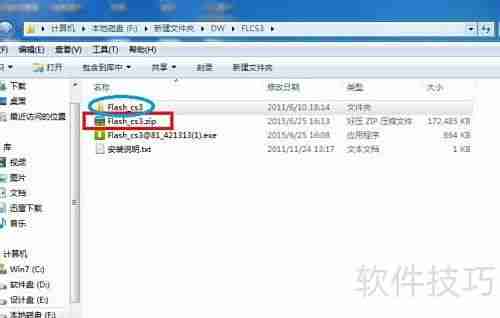
2、 进入解压后的 Flash CS3 文件夹,找到带有 FL 图标的安装程序,双击启动安装流程。
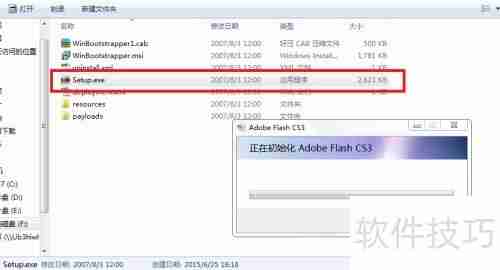
3、 安装程序启动后,会弹出软件许可协议界面,阅读后点击“接受”按钮,方可继续安装过程。
4、 确认操作后进入安装向导页面,无需更改设置,直接点击“下一步”继续。
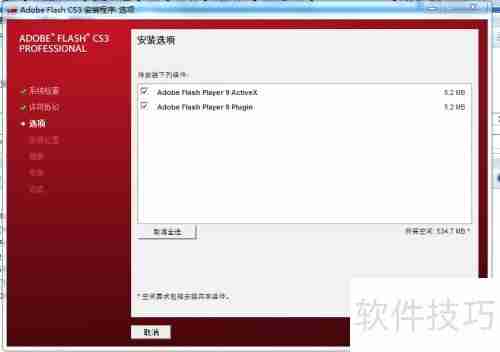
5、 为避免系统盘空间被大量占用,建议不要将软件安装在 C 盘。选择其他磁盘分区作为安装路径后,点击“下一步”进入后续步骤。
6、 随后进入组件安装摘要界面,确认无误后点击“安装”按钮,系统将开始自动安装程序。
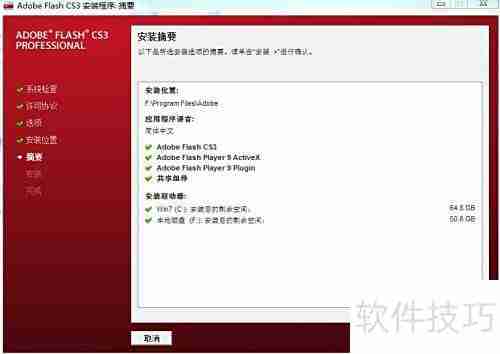
7、 安装完成后,点击“完成”退出安装向导,Flash CS3 即已成功安装至你的电脑。
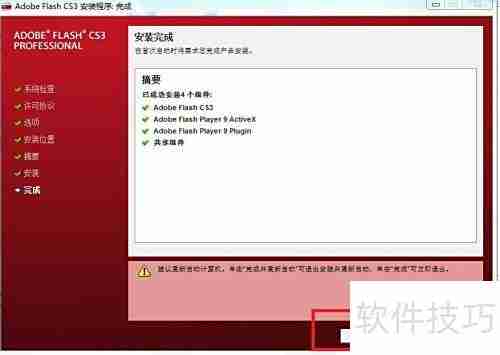
理论要掌握,实操不能落!以上关于《FlashCS3安装步骤及详细教程》的详细介绍,大家都掌握了吧!如果想要继续提升自己的能力,那么就来关注golang学习网公众号吧!
-
501 收藏
-
501 收藏
-
501 收藏
-
501 收藏
-
501 收藏
-
206 收藏
-
105 收藏
-
252 收藏
-
337 收藏
-
227 收藏
-
340 收藏
-
440 收藏
-
195 收藏
-
120 收藏
-
274 收藏
-
279 收藏
-
179 收藏
-

- 前端进阶之JavaScript设计模式
- 设计模式是开发人员在软件开发过程中面临一般问题时的解决方案,代表了最佳的实践。本课程的主打内容包括JS常见设计模式以及具体应用场景,打造一站式知识长龙服务,适合有JS基础的同学学习。
- 立即学习 543次学习
-

- GO语言核心编程课程
- 本课程采用真实案例,全面具体可落地,从理论到实践,一步一步将GO核心编程技术、编程思想、底层实现融会贯通,使学习者贴近时代脉搏,做IT互联网时代的弄潮儿。
- 立即学习 516次学习
-

- 简单聊聊mysql8与网络通信
- 如有问题加微信:Le-studyg;在课程中,我们将首先介绍MySQL8的新特性,包括性能优化、安全增强、新数据类型等,帮助学生快速熟悉MySQL8的最新功能。接着,我们将深入解析MySQL的网络通信机制,包括协议、连接管理、数据传输等,让
- 立即学习 500次学习
-

- JavaScript正则表达式基础与实战
- 在任何一门编程语言中,正则表达式,都是一项重要的知识,它提供了高效的字符串匹配与捕获机制,可以极大的简化程序设计。
- 立即学习 487次学习
-

- 从零制作响应式网站—Grid布局
- 本系列教程将展示从零制作一个假想的网络科技公司官网,分为导航,轮播,关于我们,成功案例,服务流程,团队介绍,数据部分,公司动态,底部信息等内容区块。网站整体采用CSSGrid布局,支持响应式,有流畅过渡和展现动画。
- 立即学习 485次学习
